Obrolan Suara Discord Tidak Terhubung: 3 Cara Untuk Memperbaiki (08.19.25)
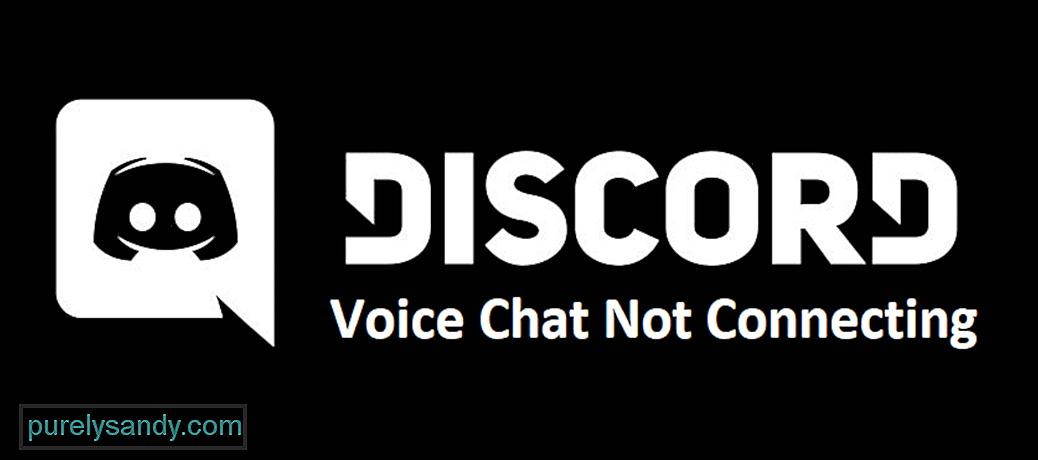 discord voice chat tidak terhubung
discord voice chat tidak terhubungDiscord adalah aplikasi bagus untuk smartphone dan sistem komputer yang memungkinkan pengguna berkomunikasi secara efisien dengan orang-orang saat bermain video game. Setidaknya, itulah fungsi utama yang dimaksudkan. Anda juga dapat melakukan obrolan suara saat tidak bermain game, dan menikmati semua jenis fitur lainnya juga.
Tetapi harus dikatakan bahwa fitur utama dan paling dihargai dari Discord memang obrolan suaranya, tetapi bahkan yang tidak bekerja dengan baik di kali. Jika Anda salah satu dari banyak pengguna yang tidak dapat terhubung ke panggilan suara Discord dan membuatnya berfungsi, berikut adalah beberapa solusi untuk membantu Anda mengaktifkan kembali fitur tersebut.
Pelajaran Discord Populer
Tidak dapat terhubung ke obrolan suara Discord adalah masalah jaringan. Masalah jaringan adalah alasan utama mengapa Anda mungkin tidak dapat terhubung ke panggilan suara di Discord, dan salah satu cara terbaik untuk memperbaiki masalah jaringan adalah salah satu cara paling sederhana juga. Yang harus Anda lakukan adalah me-restart modem atau router Anda dan kemudian mencoba menyambungkan ke panggilan suara di Discord lagi. Jika itu tidak berhasil untuk Anda, masih ada beberapa solusi lain yang tersisa.
QoS, kependekan dari Quality of Service, adalah fitur dalam Discord yang dapat diaktifkan atau dinonaktifkan kapan saja melalui pengaturan Discord. Secara umum memiliki kelebihan, tetapi juga memiliki beberapa kelemahan. Salah satu kelemahan ini adalah bahwa mengaktifkan QoS mungkin dapat mengakibatkan tidak dapat terhubung ke panggilan suara Discord. Tetapi seperti yang disebutkan, QoS dapat diaktifkan atau dinonaktifkan pada waktu tertentu.
Ini berarti tidak ada yang perlu dikhawatirkan meskipun QoS diaktifkan melalui Discord, karena Anda cukup membuka pengaturan dan menonaktifkannya. Buka pengaturan pengguna melalui aplikasi Discord dan kemudian menuju ke opsi yang mengatakan Suara dan Video. Klik ini dan Anda akan dapat melihat menu yang sama sekali baru. Dari menu baru tersebut, cari pengaturan yang mengatakan '' Aktifkan Kualitas Layanan '' dan nonaktifkan. Sekarang coba sambungkan ke obrolan suara Discord dan kali ini akan berfungsi. Jika QoS sudah dinonaktifkan tetapi obrolan suara masih tidak berfungsi, inilah satu hal lagi yang harus dicoba.
Fitur lain di Discord yang memiliki kekurangan dan kelebihannya sendiri adalah OpenSL ES. Tetapi tidak seperti QoS, OpenSL ES bisa sangat menguntungkan untuk panggilan suara di Discord. Aktifkan fitur langsung dan coba sambungkan ke obrolan suara Discord. Jika Anda tidak terbiasa dengan cara mengaktifkan pengaturan, yang harus Anda lakukan adalah pergi ke menu suara dan video dari pengaturan pengguna di Discord. Sekarang Anda akan menemukan opsi yang mengatakan 'Force Calls to Use OpenSL ES' di menu ini. Aktifkan dan sekarang Anda dapat terhubung ke panggilan suara Discord dan memastikannya berfungsi dengan baik.
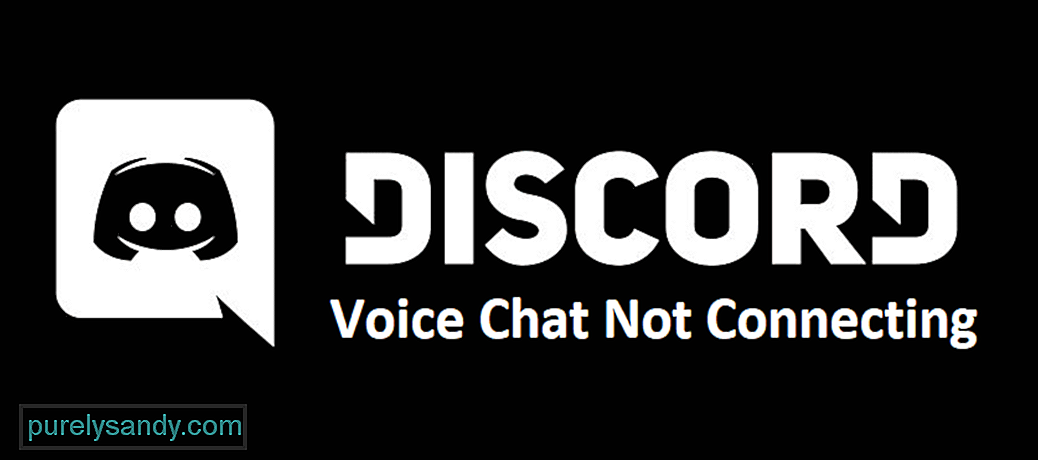
Video Youtube: Obrolan Suara Discord Tidak Terhubung: 3 Cara Untuk Memperbaiki
08, 2025

